通过 GitHub Pages 建立个人博客
本文主要参考利用GitHub pages建立自己的博客,修补及增加其内容。
1.登录GitHub账号
2.创建同名仓库
yourname.github.io
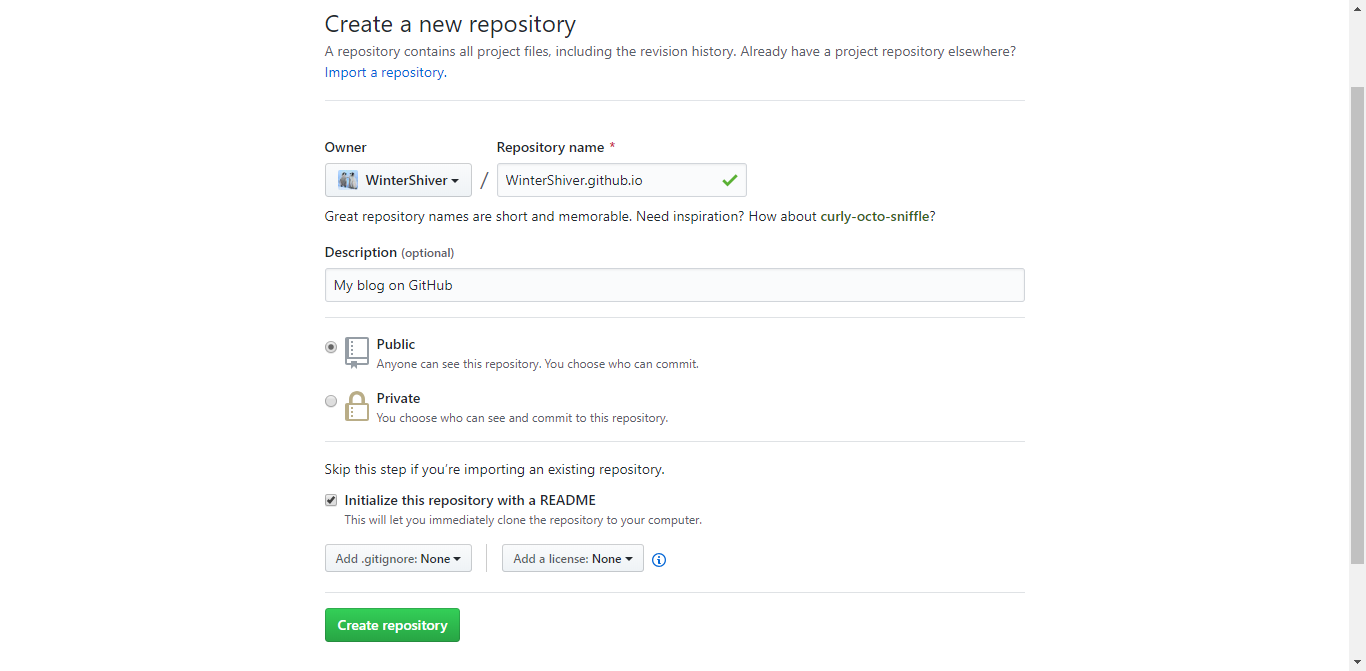
3.进入Setting-GitHub Pages,选择主题
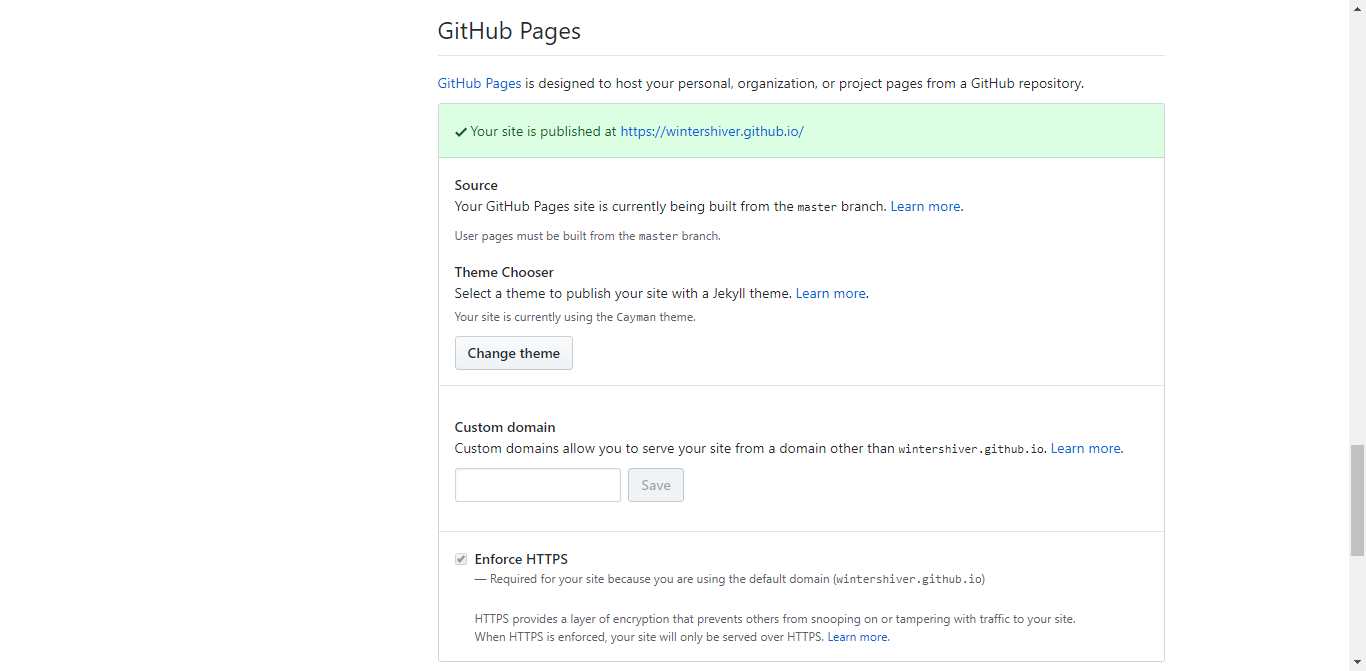
4.下载并安装 GitHub 桌面客户端
Mac 版本 Windows版本
官方资源似乎需要翻墙,GitHub Desktop 全新免费的Github官方桌面客户端 也提供了资源。
如果你习惯使用命令行界面,以下的步骤给出了命令行的对应操作。
5.在客户端中操作,把刚才建立的仓库clone到本地。命令行则使用git clone ssh://bulabula.
以clone到 XXX\GitHub\yourname.github.io 为例
6.选择主题并配置
在jekyllthemes中选择一个你喜欢的主题,下载下来.
打开刚刚生成的yourname.github.io目录,把里面除.git(这个文件夹是个隐藏文件夹)的文件都删掉,然后把你下载好的主题Copy到yourname.github.io目录中。
Update:
安装主题是一个超级大坑,很多操作,很容易出错。笔者走了很多弯路,最终安装了Jekyll Now主题,安装很方便,效果很好,建议使用。
7.写博文
如果你下载的主题中含有_posts文件夹,那么把你写的文章(注意要用Markdown写)放在该文件夹内;如果没有该文件夹,那就在yourname.github.io目录下创建一个。
之后,写博文(Markdown)并置入_post目录中。
接下来:
图形界面:填写Summary,Commit,Push
命令行则使用
git commit
git push
注意在Commit之前要config自己的信息
8.效果展示
https://wintershiver.github.io








 本文详细介绍了如何使用GitHubPages创建个人博客,包括登录GitHub账号、创建仓库、选择主题、安装配置JekyllNow主题、撰写Markdown文章及发布流程。
本文详细介绍了如何使用GitHubPages创建个人博客,包括登录GitHub账号、创建仓库、选择主题、安装配置JekyllNow主题、撰写Markdown文章及发布流程。
















 2880
2880

 被折叠的 条评论
为什么被折叠?
被折叠的 条评论
为什么被折叠?








